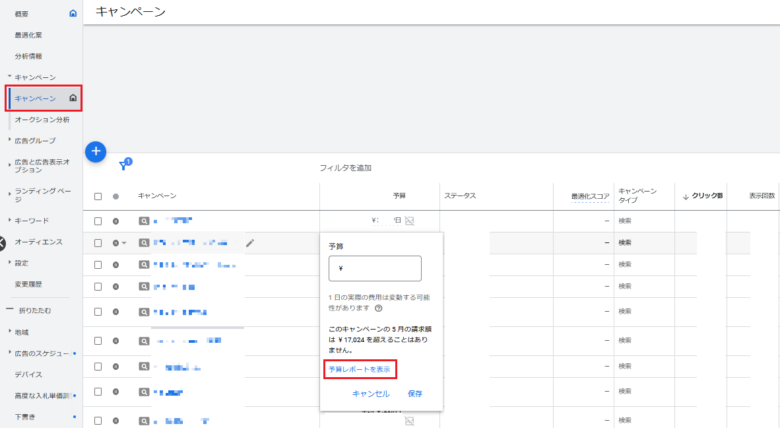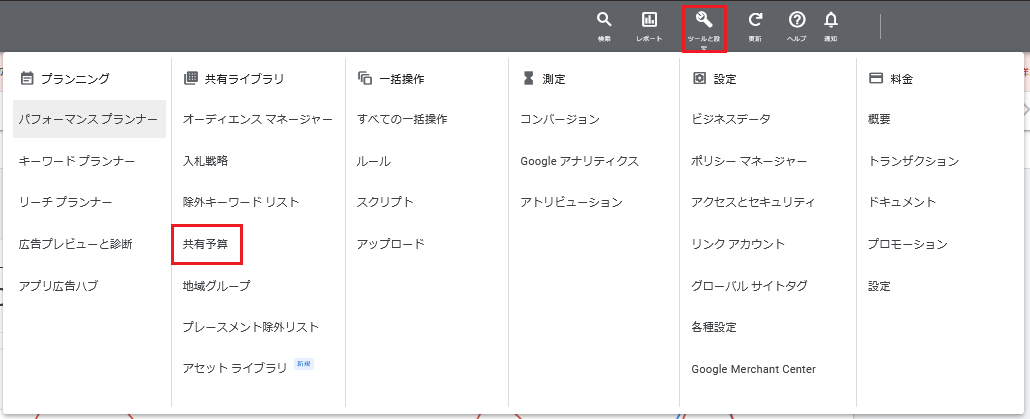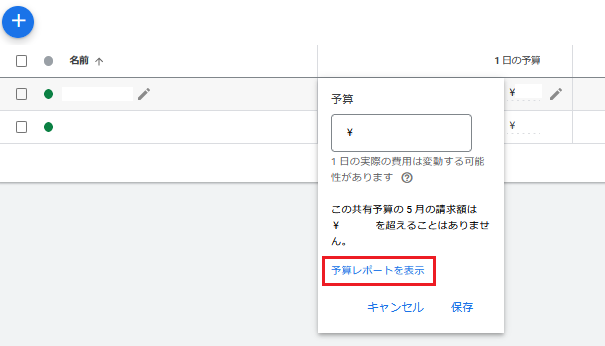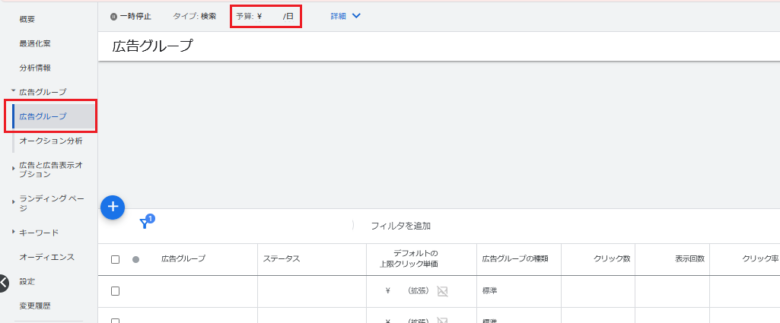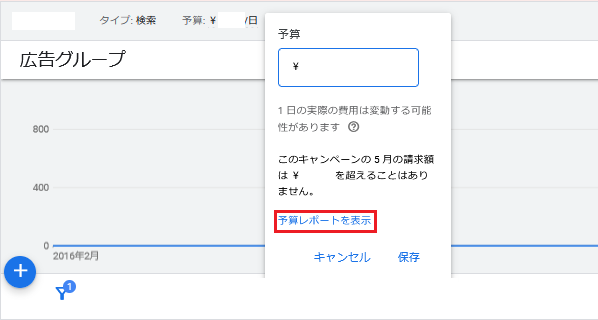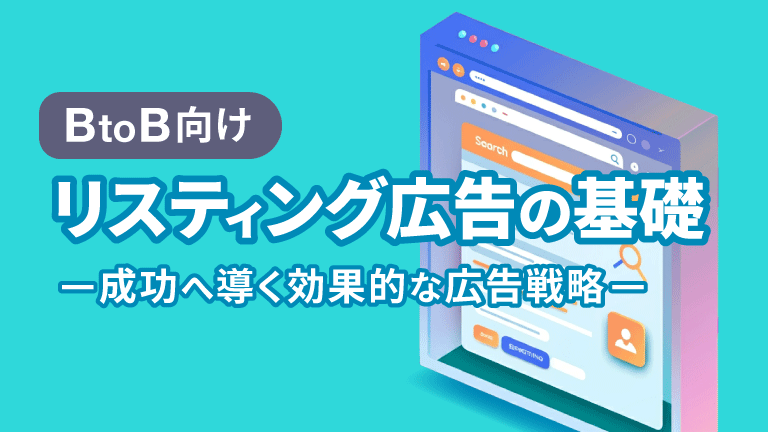Web広告運用者の方にとって予算管理は重要です。
月末までにどれくらいの費用がかかりそうかを把握するのに役立つ「予算レポート」というものがあります。
今回は予算レポートで確認できる情報の詳細と、レポートの出し方などをご紹介します。
■予算レポートとは?
「予算レポート」は、1日の平均予算の変更と、それらの変更が広告のパフォーマンスと1カ月の費用上限に与えた影響を確認出来ます。
また、月末の支払い予定額を把握するのに役立ちます。
1日の平均予算を使用しているキャンペーンで使用することができます。
■1日の平均予算とは?
1日で使用できる予算の平均額のことです。キャンペーンごとに設定します。
日によって異なりますが、1日の費用が設定した1日の平均予算より高くなったり低くなったりすることがあります。
費用が1日の平均予算より高くなった場合、上限は2倍の額でそれ以上は請求されません。
例)
1日の平均予算 1,000円
実際かかった1日の費用 2,500円
上限は1日の平均予算の2倍のため、請求額は2,000円。残り500円は請求されません。
Google広告のヘルプページには以下のように説明されています。
・特定の日における 1 日の費用の上限(ほとんどのキャンペーンで 1 日の平均予算の 2 倍)。
・特定の月における 1 か月の費用の上限(ほとんどのキャンペーンで 1 日の平均予算の 30.4 倍)。
引用元:1 日の費用が 1 日の平均予算を超える場合がある理由
1日の平均予算を設定する場合、以下のような方法で計算します。
1日の平均予算=1ヵ月の予算÷30.4(※)
※1 か月の平均日数 = 365 ÷ 12
■予算レポートで確認できる情報
予算レポートを開くと、以下の情報を確認することができます。
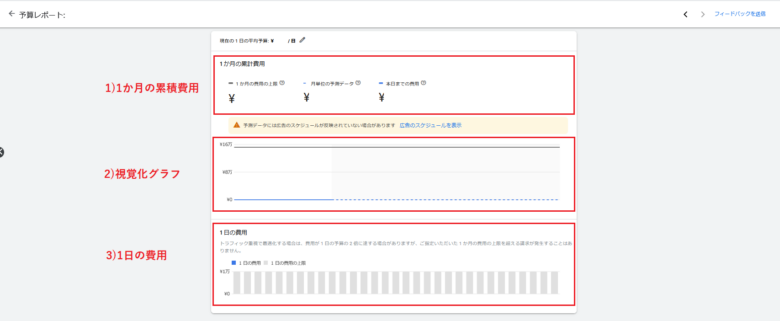
1)1 か月の累積費用
・1 か月の費用の上限:キャンペーンに対して1か月で使用される費用の最大額が表示されます。
・月単位の予測データ:1日の平均予算に基づく当月の予想合計費用が表示されます。
・本日までの費用:当月(当日まで)に発生した実際の費用が表示されます。
2)視覚化グラフ
・グレーの実線は1か月の費用の上限を示しています。
・青い実線は今日までの費用を示しています。
・青い点線は将来の日付の費用予測を示しています。
・青い網掛け部分は、1日に発生する費用の予測合計額の上限と下限を示す予測幅を示しています。
3)1日の費用
1日に支払われた費用(青色のバー)の推移を、1 日の費用の上限と比較することが出来ます。
■予算レポートを確認する方法
予算レポートの確認方法は3パターンあります。
【1:キャンペーンページから予算レポートを表示する】
- 左側のページメニューで [キャンペーン] をクリックします。
- [予算] 列のキャンペーンの予算にカーソルを合わせるか、鉛筆アイコンをクリックして、1 日の平均予算を示すウィンドウを表示します。
- [予算レポートを表示] をクリックすると、[予算レポート] ページが表示されます。

【2:共有ライブラリから共有予算レポートを表示する】
- ツールアイコンをクリックして、[共有ライブラリ] の下にある [共有予算] を選択します。

- [1 日の予算] 列で、[予算] 列のキャンペーン予算にカーソルを合わせるか、鉛筆アイコンをクリックして、1 日の平均予算を示すウィンドウを表示します。

- [予算レポートを表示] をクリックすると、[予算レポート] ページが表示されます。
【3:広告グループページから予算レポートを表示する】
- 左側のページメニューで [広告グループ] をクリックし、広告グループを選択します。
- 上部のバーに、選択した広告グループに関連付けられたキャンペーンの予算が表示されます。予算額の横にある鉛筆アイコンをクリックすると、予算が表示され、編集できるようになります。

- [予算レポートを表示] をクリックすると、[予算レポート] ページが表示されます。

■まとめ
予算レポートを確認することで、月の支払い予定額や一日のかかった費用を視覚化したデータで確認出来ます。
月の途中で月末請求される金額の予測を確認したい方、今の予算設定が適しているかどうか確認したい方は紹介したいずれかの方法でレポートを使用してみてください。
弊社はWEB広告のキャンペーン内容や特徴から最適な改善案をご提案しております。
まずはお気軽にお問い合わせください。